
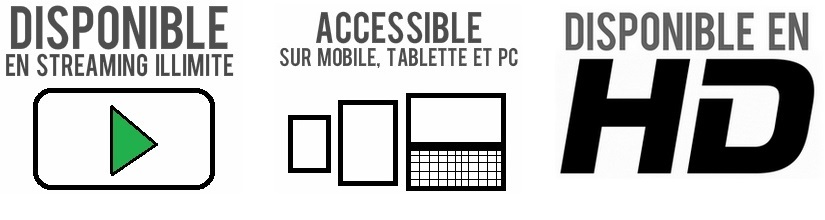
Vidéo 1 : Présentation
Présentation du fonctionnement de Power BI :
- Power BI Desktop
- Power BI Service
- Power Query
- Power Pivot
- Power View
Vidéo 2 : Récupérer et transformer des données
- Récupérer des données depuis une page web
- Récupérer des données depuis un fichier Excel
- Transposer une table de données dans Power Query
- Transformer les données (format, affichage, titres...)
- Modifier les couleurs dans les graphiques
- Afficher les étiquettes de données sur les graphiques
- Créer un graphique avec 2 axes différents
- Mettre à jour les rapports dans Power View après une modification des données sur le fichier source (Excel)
Vidéo 3 : Créer des colonnes calculées, des mesures, filtrer les rapports avec des segments
- Modifier le format des données sur les graphiques (format €, séparateur de milliers...)
- Modifier le visuel des graphiques
- Afficher les étiquettes de données sur les graphiques
- Créer des indicateurs
- Créer des mesures
- La différence entre colonnes calculées et mesures
- Filtrer les données du rapport avec des segments
Vidéo 4 : Regrouper des données, utiliser les formules DAX
- Regrouper les données d'un tableau dans Power Query :
Dans l'exemple il y a un tableau avec des lignes de commande (il peut y avoir plusieurs lignes pour une seule commande lorsque celle-ci concerne plusieurs articles) et on regroupe les quantités commandées par numéro de commande.
- Créer des mesures simples avec les formules DAX : SUM, MAX, AVERAGE, COUNTROWS.
Vidéo 5 : Filtrer les données, ajouter des variables et des commentaires
- Filtrer les rapports avec les formules CALCULATE et FILTER
- Ajouter une variable dans une formule DAX
- Ajouter un commentaire dans une formule DAX
Vidéo 6 : Créer un segment avec des mesures (Choix dynamique entre des mesures dans un segment)
- Création d'une table avec les différentes mesures
- Création d'une mesure "Mesure sélectionnée"
- Création d'un graphique à partir du segment avec les mesures
Vidéo 7 : Créer une table date
- Création d'une table date avec le langage DAX :
> Année
> Mois
> Trimestre
> Mois + Année
> Trimestre + Année
- Création de la relation entre la table date et les tables de données
- Trie des colonnes dates dans le visuel
Vidéo 8 : Calculer la différence entre cette année et l'année précédente
- Création de la mesure "Total ventes année N"
- Création de la mesure "Total ventes année N-1"
- Création de la mesure "Écart entre année N et année N-1"
- Création du graphique "Année N VS Année N-1"(histogramme + courbes)
Vidéo 9 : Faire un total cumulé par période
- Création de la mesure "Total ventes"
- Création de la mesure "Cumul mensuel"
- Création de la mesure "Cumul trimestriel"
- Création de la mesure "Cumul annuel"
- Mise en forme conditionnelle avec barres progressives pour afficher les cumuls
- Création d'un segment pour le choix de l'année

Pour chaque vidéo vous retrouverez :
- Les fichiers utilisés pour la vidéo
- La vidéo de Formation qui montre et explique les manipulations pas à pas
- Ajouter un commentaire dans une formule DAX
Vidéo 6 : Créer un segment avec des mesures (Choix dynamique entre des mesures dans un segment)
- Création d'une table avec les différentes mesures
- Création d'une mesure "Mesure sélectionnée"
- Création d'un graphique à partir du segment avec les mesures
Vidéo 7 : Créer une table date
- Création d'une table date avec le langage DAX :
> Année
> Mois
> Trimestre
> Mois + Année
> Trimestre + Année
- Création de la relation entre la table date et les tables de données
- Trie des colonnes dates dans le visuel
Vidéo 8 : Calculer la différence entre cette année et l'année précédente
- Création de la mesure "Total ventes année N"
- Création de la mesure "Total ventes année N-1"
- Création de la mesure "Écart entre année N et année N-1"
- Création du graphique "Année N VS Année N-1"(histogramme + courbes)
Vidéo 9 : Faire un total cumulé par période
- Création de la mesure "Total ventes"
- Création de la mesure "Cumul mensuel"
- Création de la mesure "Cumul trimestriel"
- Création de la mesure "Cumul annuel"
- Mise en forme conditionnelle avec barres progressives pour afficher les cumuls
- Création d'un segment pour le choix de l'année
Pour chaque vidéo vous retrouverez :
- Les fichiers utilisés pour la vidéo
- La vidéo de Formation qui montre et explique les manipulations pas à pas
Comment récupérer l'accès à ma formation PowerBI ?